AMD独显驱动怎么安装
1、右键点击此电脑,选择属性,如下图所示
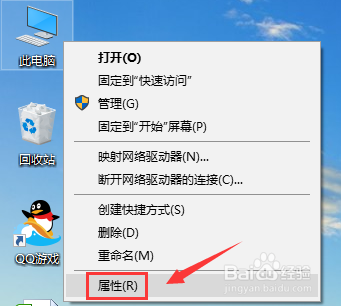
3、设备管理器展开显示适配器,如下图所示
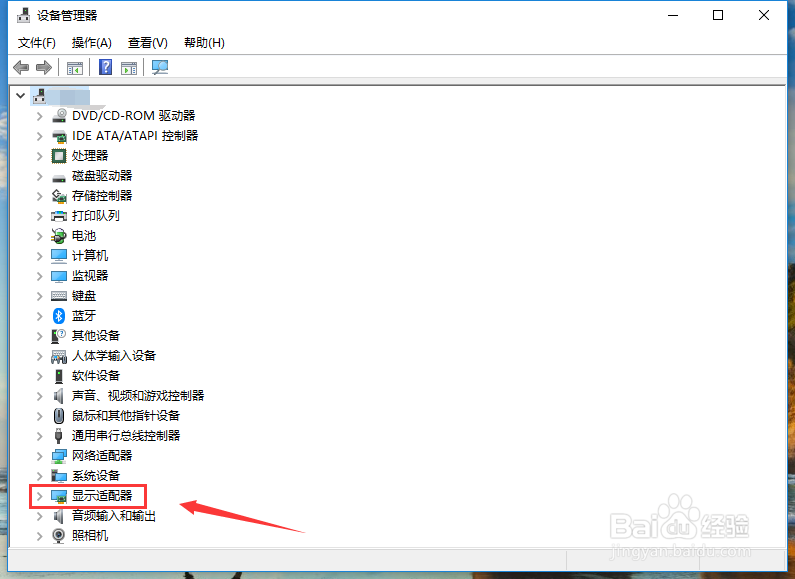
5、百度搜索AMD官网,如下图所示
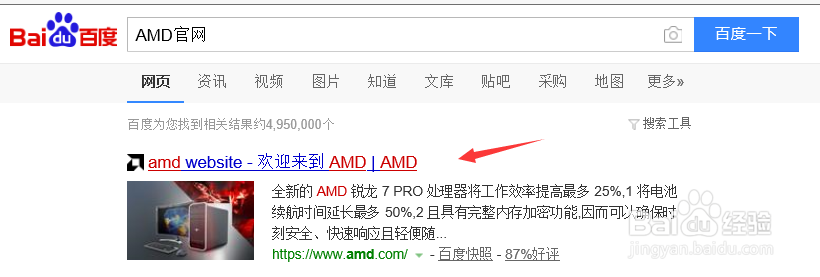
7、一般用户:更简单,点击下面的自动检测,点击立即下载,如下图所示
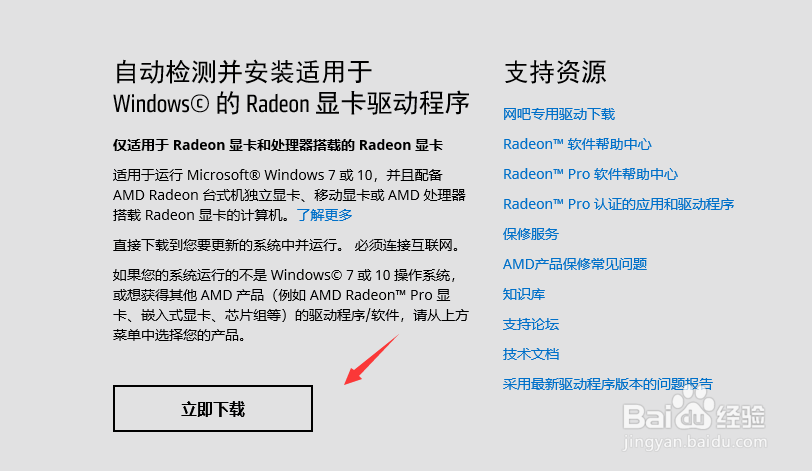
9、专业人员:选择显卡,点击选择你的显卡系列,可以自定义安装下载,如下图所示
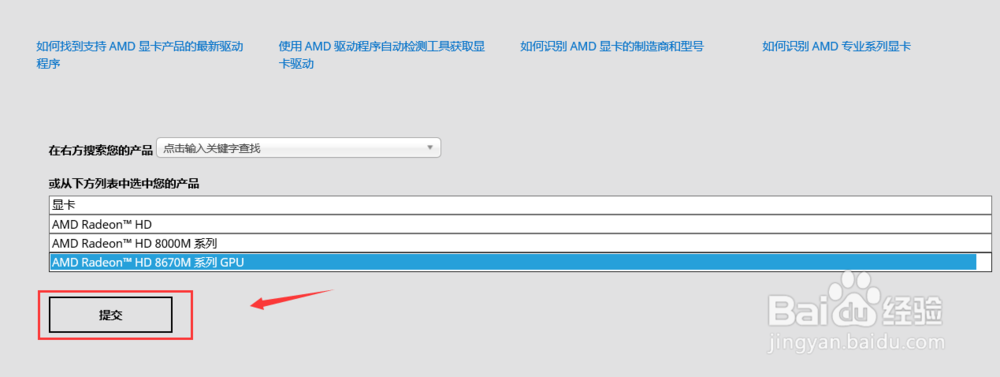
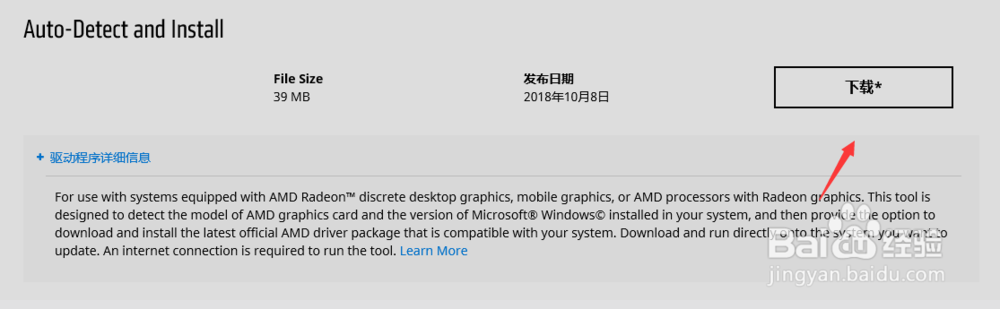
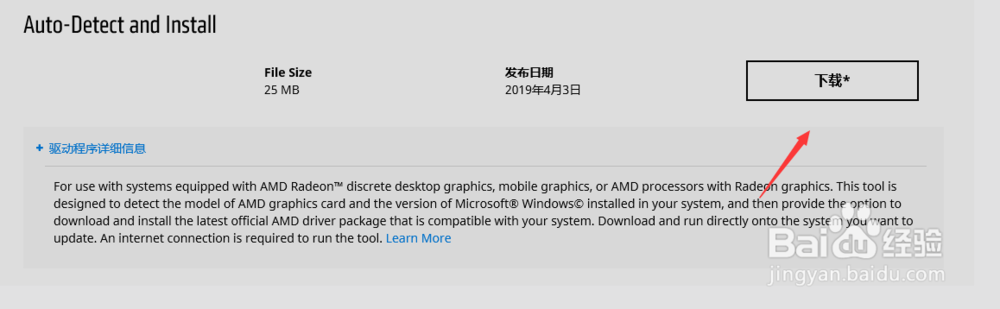
声明:本网站引用、摘录或转载内容仅供网站访问者交流或参考,不代表本站立场,如存在版权或非法内容,请联系站长删除,联系邮箱:site.kefu@qq.com。
阅读量:71
阅读量:93
阅读量:41
阅读量:70
阅读量:34